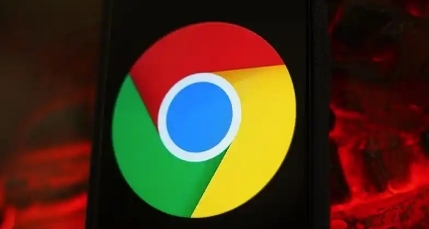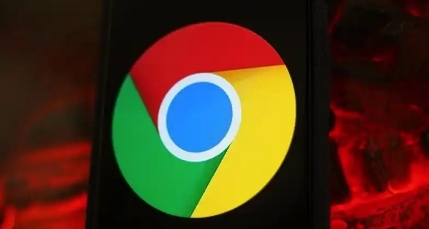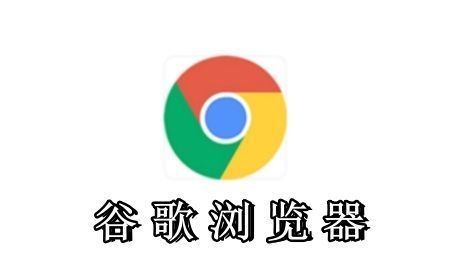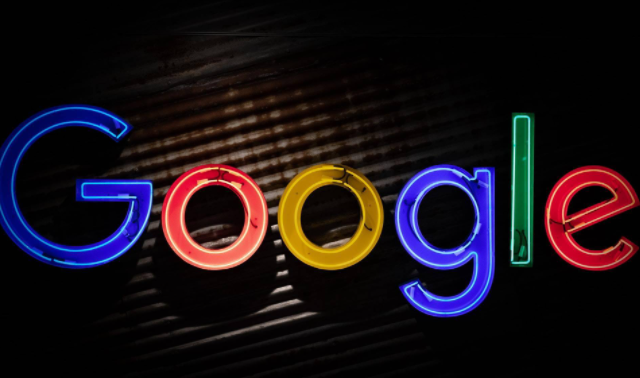详情介绍

1. 手动清理缓存
- 打开Chrome浏览器,点击右上角的三个点图标,选择“更多工具”->“清除浏览数据”。在弹出的窗口中,勾选“缓存的图片和文件”以及需要清理的其他数据类型(如浏览历史、Cookie等),选择时间范围(如“全部时间”),点击“清除数据”即可。
- 使用快捷键`Ctrl+Shift+Delete`(Windows)或`Cmd+Shift+Delete`(Mac)可直接打开清理窗口,快速完成操作。
2. 自动化清理设置
- 在Chrome地址栏输入`chrome://settings/clearBrowserData`,进入清理设置页面。勾选“自动清除缓存”选项,并设置清理频率(如每天、每周或每月)。
- 若需更灵活的自动化清理,可安装扩展工具(如“Auto Clear Cache”),自定义清理周期和触发条件(如关闭浏览器时自动清理)。
3. 调整缓存大小与存储路径
- 在地址栏输入`chrome://flags`,搜索“Disk Cache Size”,根据设备内存调整缓存大小。内存较大时可适当增加缓存以提升加载速度,内存不足时则减小缓存以减少资源占用。
- 修改下载路径,进入“设置”->“高级”->“下载位置”,选择空间充足的文件夹,避免默认路径磁盘满载导致缓存异常。
4. 禁用特定网页缓存
- 右键点击网页,选择“检查”打开开发者工具,切换到“Network”选项卡,勾选“Disable cache”可禁止当前网页的缓存。此方法适用于频繁更新的网页(如后台管理系统),确保每次访问获取最新内容。
5. 手动删除缓存文件夹
- 关闭Chrome后,直接删除缓存文件夹中的文件。Windows系统路径为`C:\Users\你的用户名\AppData\Local\Google\Chrome\User Data\Default\Cache`,Mac系统路径为`~/Library/Caches/Google/Chrome/Default/Cache`。注意提前显示隐藏文件夹(如Windows需设置文件夹选项)。
6. 辅助清理工具与扩展
- 使用第三方工具(如CCleaner)清理系统临时文件,包括Chrome缓存残留。
- 安装扩展“Clear Cache”或“Cache Cleaner”一键清理缓存,支持定时任务和白名单设置(保留指定网站缓存)。